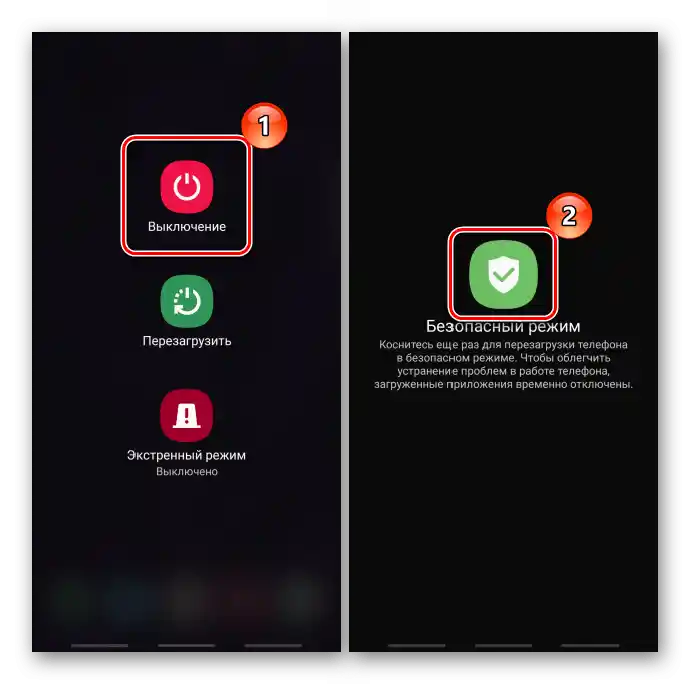Sadržaj:
Važne informacije
Ako prilikom gledanja video fajlova na uređaju sa Android zvuk ne radi, pre svega restartujte pametni telefon.
Takođe pročitajte: Metode restartovanja uređaja sa Androidom
Ako je moguće, pustite video na drugom mobilnom uređaju ili računaru. Ako zvuka i dalje nema, verovatno je problem u samom fajlu.
Prilikom povezivanja žične slušalice dolazi do prekida kontakta koji prenosi zvuk na zvučnik. Pažljivo proverite odgovarajući priključak, ne bi trebalo da ima stranih predmeta.
Metod 1: Ažuriranje Androida
Uverite se da je na uređaju instalirana najnovija verzija operativnog sistema Android, posebno ako je nedostatak zvuka u videu jedini problem koji ste primetili tokom korišćenja. O tome kako proveriti dostupnost ažuriranja, kao i kako ih preuzeti, napisano je u posebnom članku na našem sajtu.
Više informacija: Kako ažurirati Android
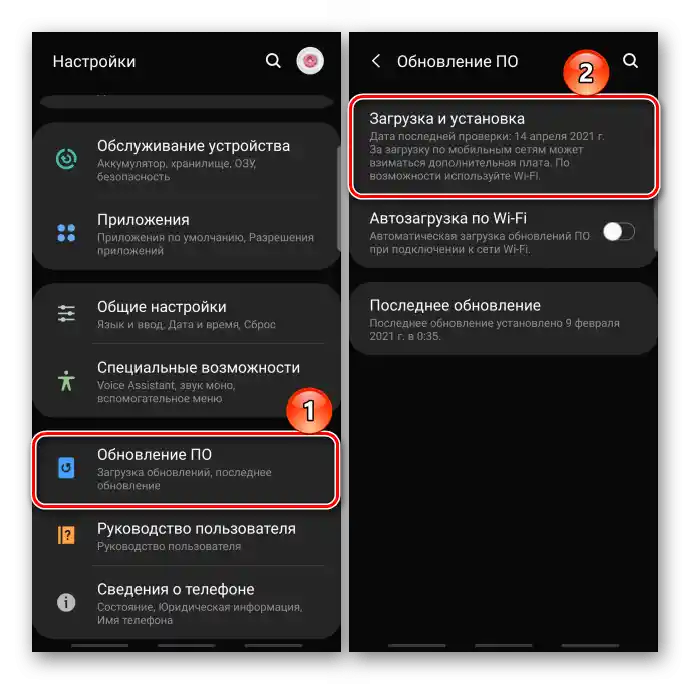
Metod 2: Podešavanje zvuka
Zvuk može biti isključen na nivou sistema. Da biste to proverili, pritisnite "taster za pojačavanje" zvuka tokom reprodukcije videa.
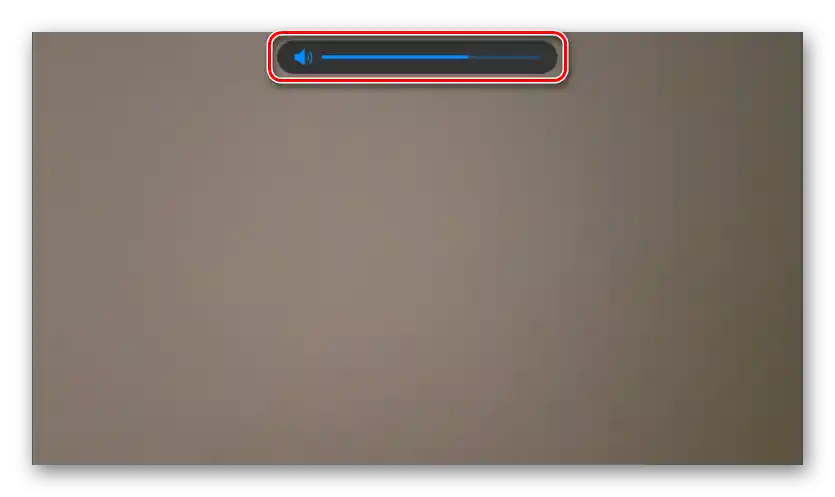
Ili koristite kontrole samog plejera. Obično se zvuk pojačava prevlačenjem prsta nagore po desnom ili levom ivici ekrana.
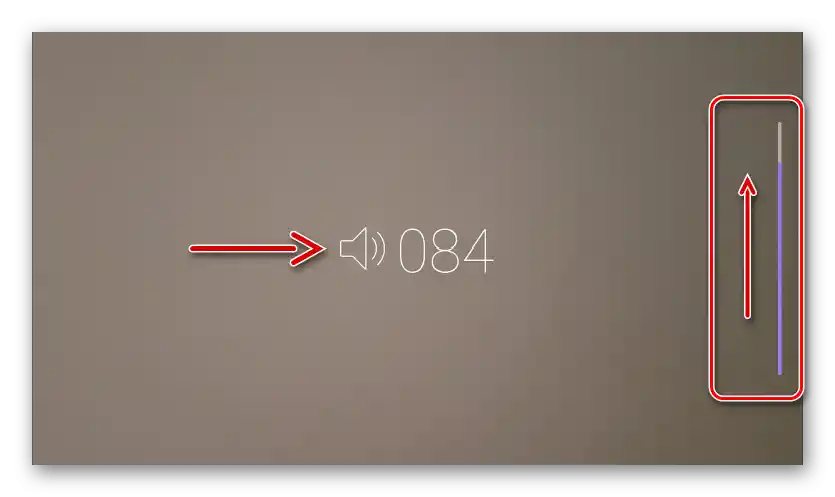
Na nekim uređajima sa Androidom moguće je posebno regulisati jačinu različitih tipova zvuka – obaveštenja, melodije zvona itd. Ako je jačina reprodukcije medijskih fajlova potpuno isključena, gore opisane radnje neće funkcionisati.Razjasnimo kako da povratimo zvuk za medije na primeru pametnog telefona firme Samsung. Otvorite "Podešavanja", pređite u odeljak "Zvuci i vibracija", tapnite "Jačina zvuka"
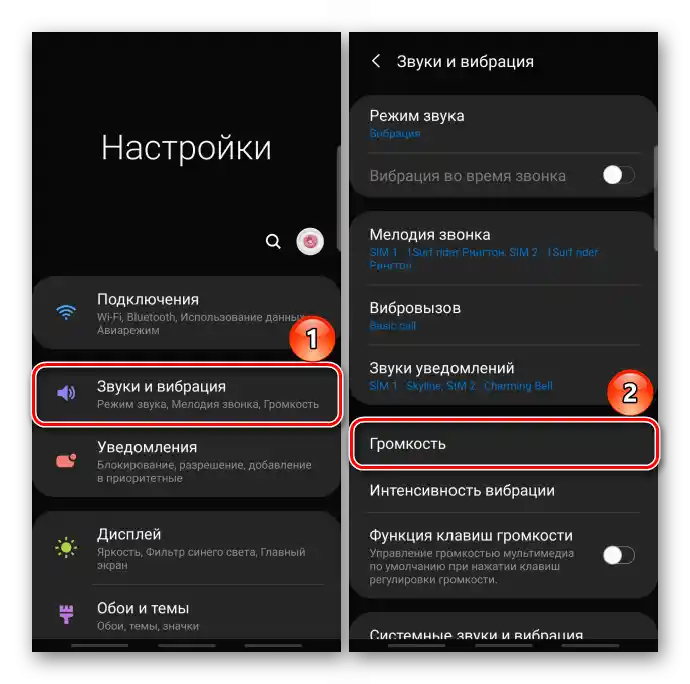
i u grafi "Mediji" pomerite klizač udesno.
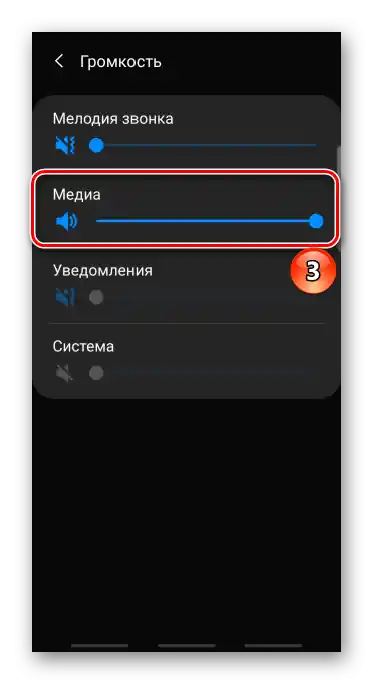
Način 3: Ažuriranje plejera
Video plejer može raditi neispravno ako je njegova verzija zastarela. To se obično dešava kada je u podešavanjima Google Play Prodavnice isključeno automatsko ažuriranje instaliranog softvera na uređaju, a korisnici zaborave da to urade ručno. U tom slučaju otvorite prodavnicu aplikacija, tapnite na ikonu korisnika, pređite u odeljak "Moje aplikacije i igre",
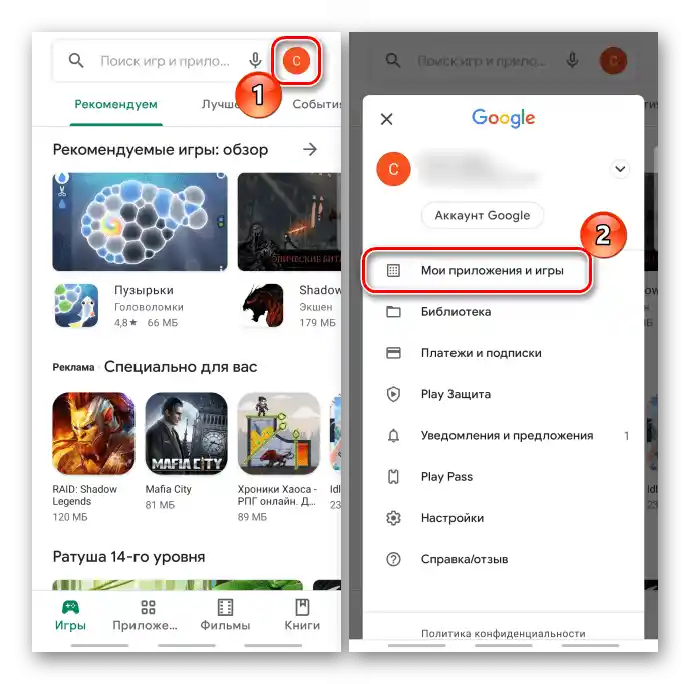
pronađite potrebnu aplikaciju na kartici "Instalirane" i, ako su dostupna ažuriranja, tapnite dugme "Ažuriraj".
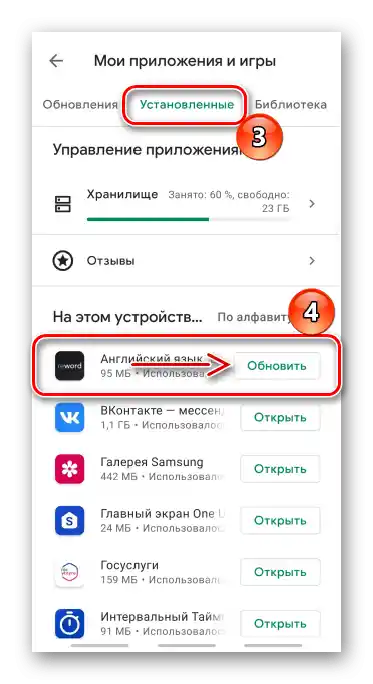
Način 4: Pretraga konfliktnih aplikacija
Pokušajte da se setite trenutka kada su počeli problemi sa zvukom u videu. Moguće je da je konflikt izazvalo neko nedavno instalirano spoljno softversko rešenje. Pre nego što pređete na brisanje softvera, vredi proveriti ovu teoriju pokretanjem uređaja u "Sigurnom režimu", kada rade samo standardne aplikacije i funkcije. Prikazaćemo to na primeru pametnog telefona Samsung, ali ovaj način odgovara praktično svakom uređaju.
- Pozivamo "Meni isključivanja", držimo dodirnu tipku "Isključivanje" i potvrđujemo radnju.
![Позив менија за искључивање на уређају са андроидом]()
O svim načinima pokretanja pametnog telefona sa Androidom u "Sigurnom režimu" već smo pisali u posebnom članku.
Više: {innerlink id='6558', txt='Kako uključiti "Sigurni režim" na Androidu', sublink=''}
- O tome da je uključen SR, biće obaveštenje u donjem delu ekrana. Proverite da li zvuk radi prilikom reprodukcije videa.
- Da biste se pokrenuli u normalnom režimu, jednostavno restartujte sistem.
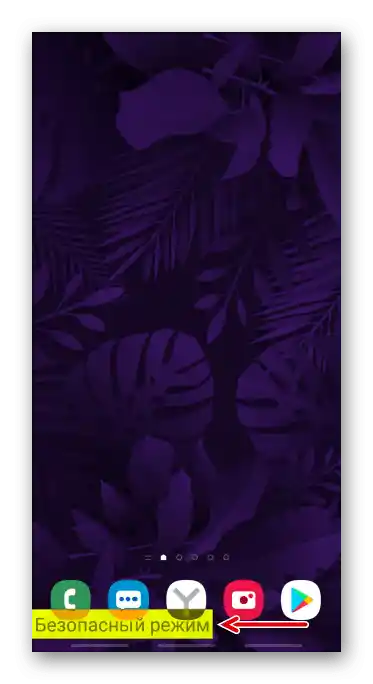
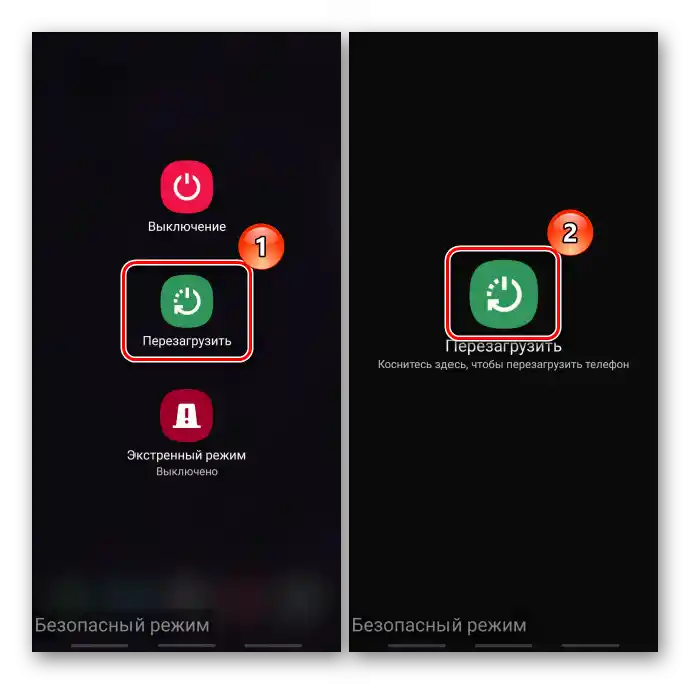
Ako u SR zvuk radi, verovatno je kriv spoljni softver. Redom brišite onaj koji je nedavno instaliran.Detaljnije o uklanjanju aplikacija na uređaju sa Androidom napisano je u drugom članku na našem sajtu.
Detaljnije: Kako ukloniti aplikacije na Android
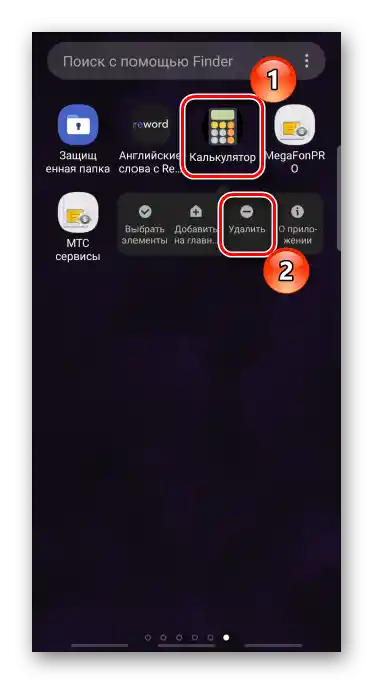
Metod 5: Čišćenje keša
Nekim korisnicima na specijalizovanim forumima pomoglo je potpuno čišćenje keširanih podataka putem Recovery moda, ali bolje je početi sa manje drastičnom metodom – čišćenjem keša aplikacije koja se koristi za reprodukciju video zapisa. Idemo u podešavanjima u odeljak "Aplikacije", pronalazimo potrebni softver, otvaramo njegovo "Meni",
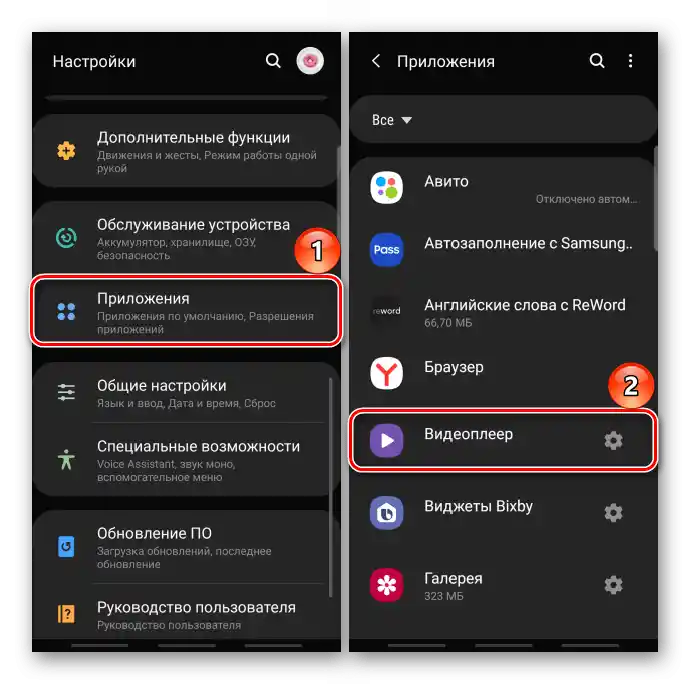
prelazimo u odeljak "Memorija" i tapkamo "Obriši keš". Sada pokušavamo da pokrenemo video fajl.
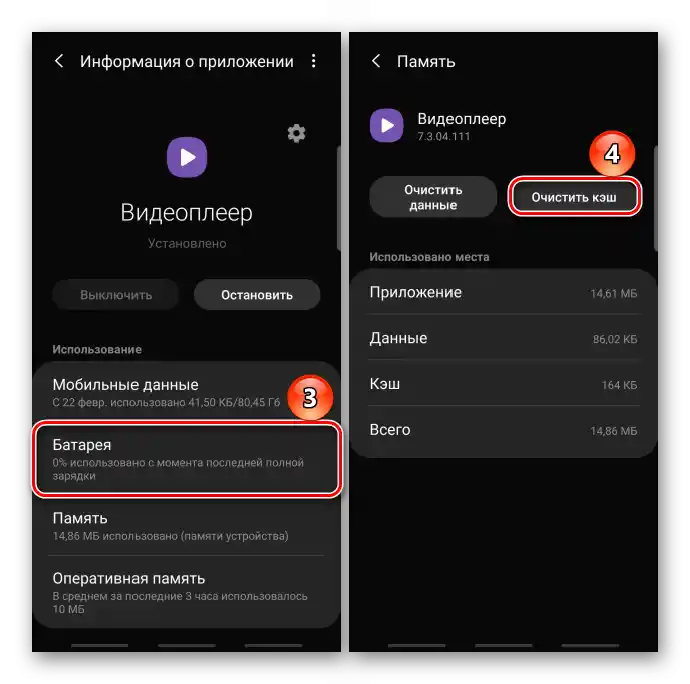
U slučaju da nema rezultata, prelazimo na potpuno uklanjanje keša koji se čuva u sistemu. U ovom slučaju biće korišćen uređaj Samsung, ali slične radnje će biti potrebne i na telefonima drugih proizvođača.
- Ulazimo u "Recovery mod" Androida. Isključujemo uređaj, a zatim istovremeno pritisnemo tastere "Home", "Power" i "Povećaj glasnoću".
O drugim kombinacijama za ulazak u Recovery mod detaljno je napisano u jednom od naših članaka.
Detaljnije: Kako prebaciti Android uređaj u Recovery mod
- U "Recovery modu" pomoću "tastera za jačinu" prelazimo na stavku "wipe cache partition" i pokrećemo brisanje tasterom "Power".
- Da bismo pokrenuli sistem u normalnom režimu, biramo stavku "Reboot system now".
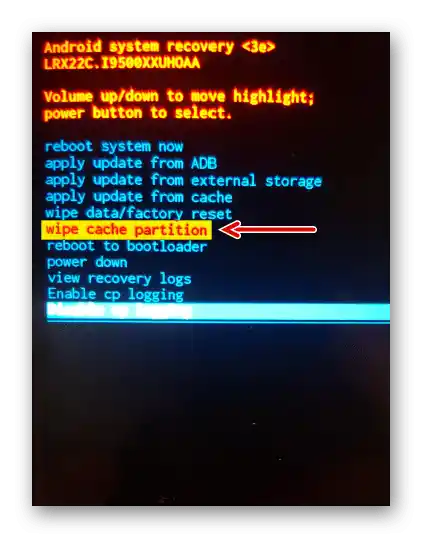
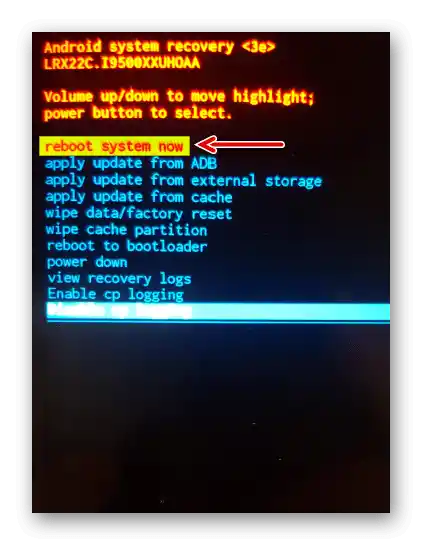
Metod 6: Alternativni softver
Ako se problemi sa zvukom javljaju prilikom reprodukcije samo nekih video fajlova, moguće je da ovom plejeru nedostaju neki kodeci.Pokušajte da instalirate drugi plejer, na primer, VLC za Android, koji reprodukuje sve audio i video formate.
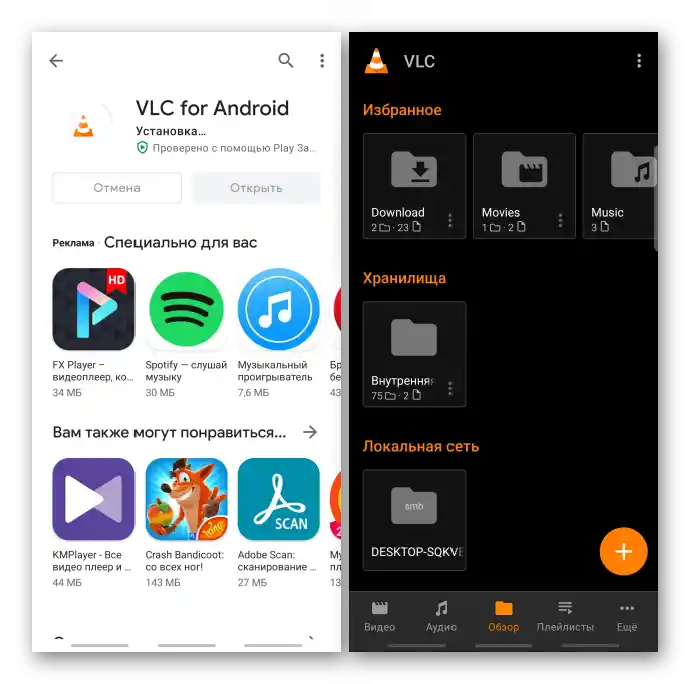
Takođe pročitajte: Video plejere za Android